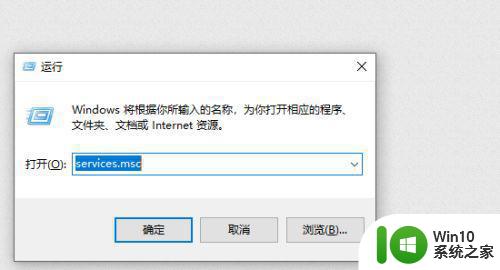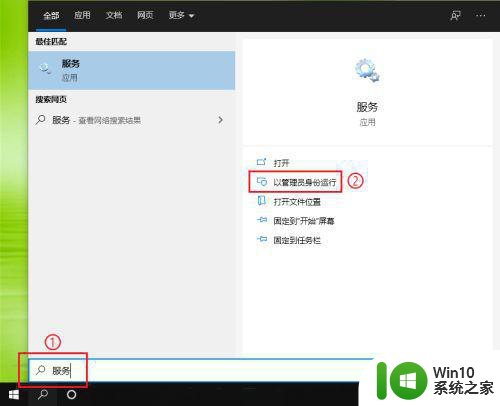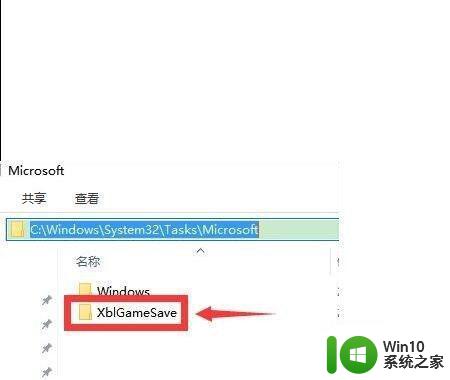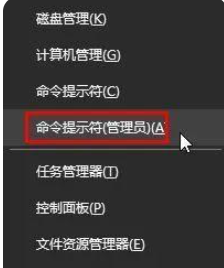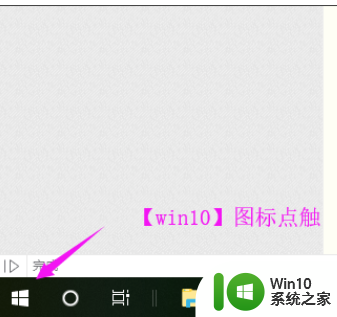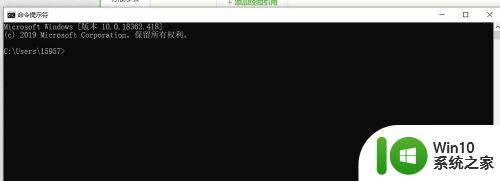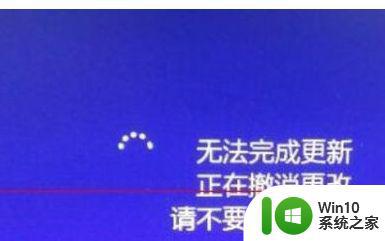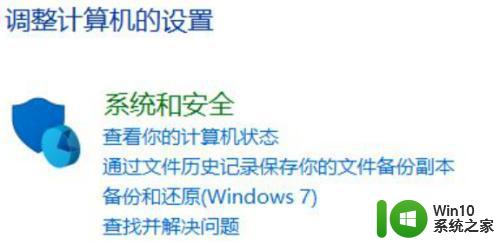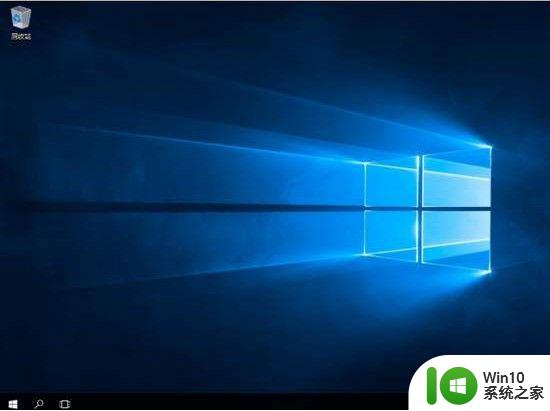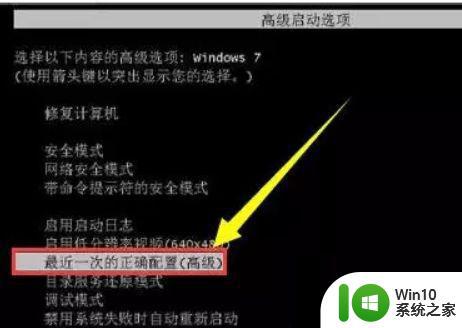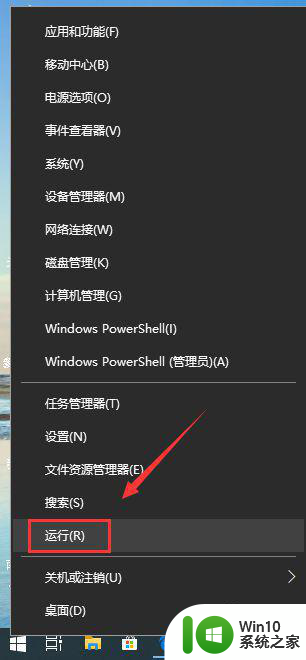win10配置更新失败正在撤销更改如何处理 Win10配置更新失败撤销更改解决方法
在使用Win10系统过程中,有时候会遇到配置更新失败并正在撤销更改的情况,这种情况可能会让用户感到困惑和焦虑,因为系统无法正常更新可能会影响到电脑的正常使用。在遇到这种情况时,用户不需要过于担心,可以通过一些方法来解决这个问题,保证系统的稳定运行。接下来我们将介绍如何处理Win10配置更新失败撤销更改的情况,让您轻松解决这一问题。
具体方法:
1、删除win10的更新缓存文件。
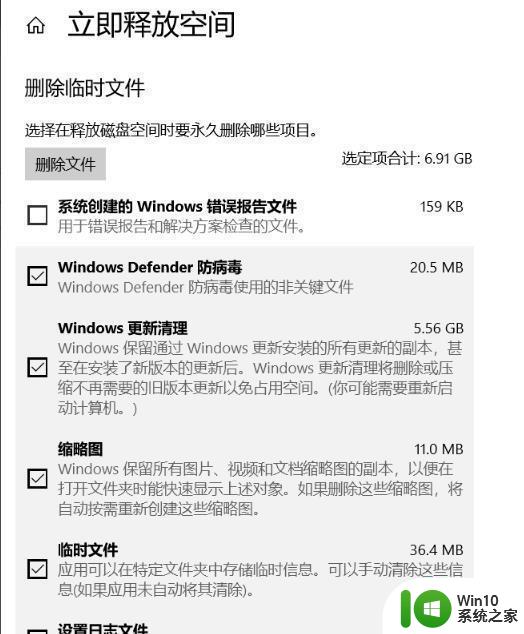
2、按下“Win+I”选择“Windows PowerShell(管理员)”。
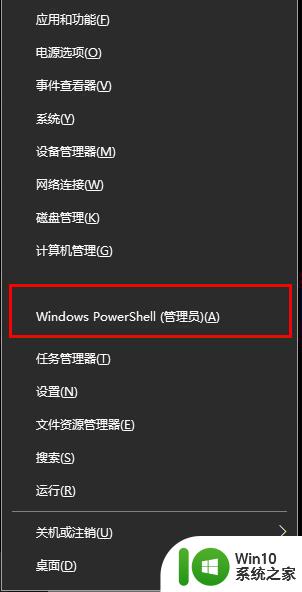
3、输入net stop wuauserv。
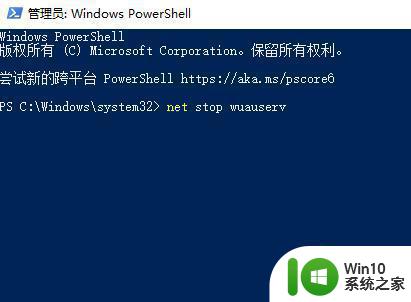
4、点击回车,出现“服务停止”。
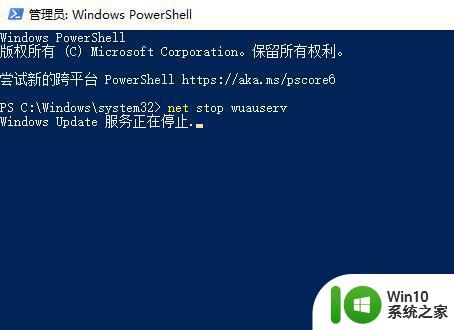
5、再输入%windir%SoftwareDistribution回车。
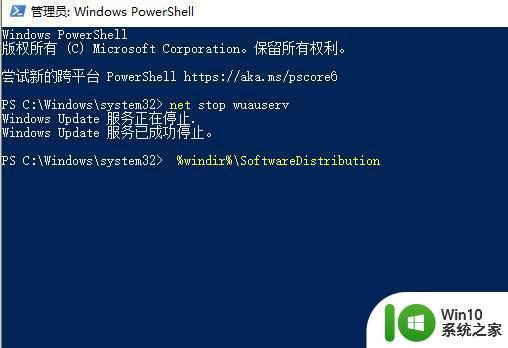
6、删除Download和DataStore文件夹中的所有文件。
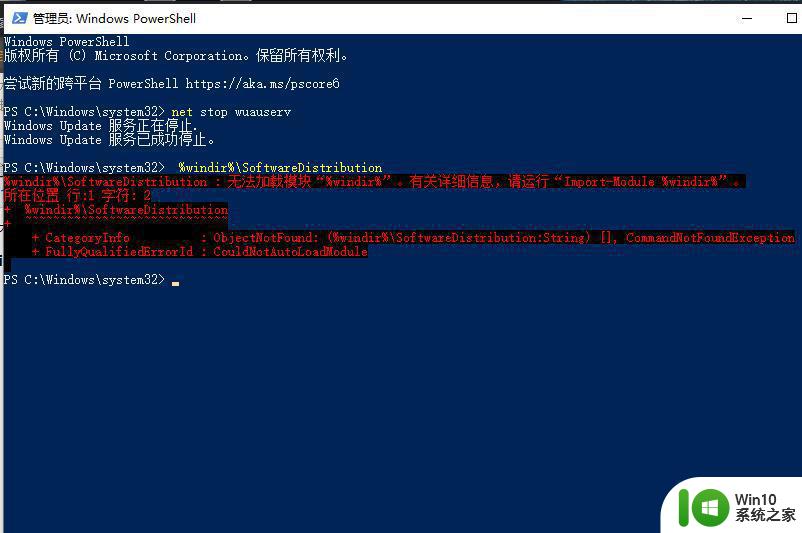
7、再输入net start wuauserv回车,在Windows Update中。再次尝试检查更新即可。
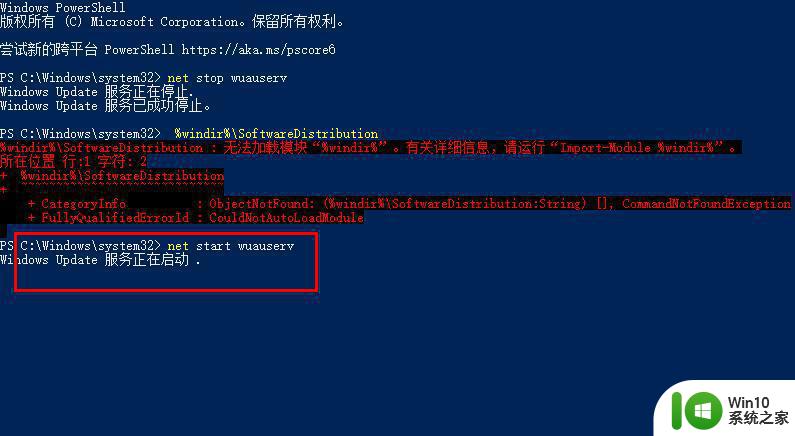
以上就是win10配置更新失败正在撤销更改如何处理的全部内容,有需要的用户就可以根据小编的步骤进行操作了,希望能够对大家有所帮助。